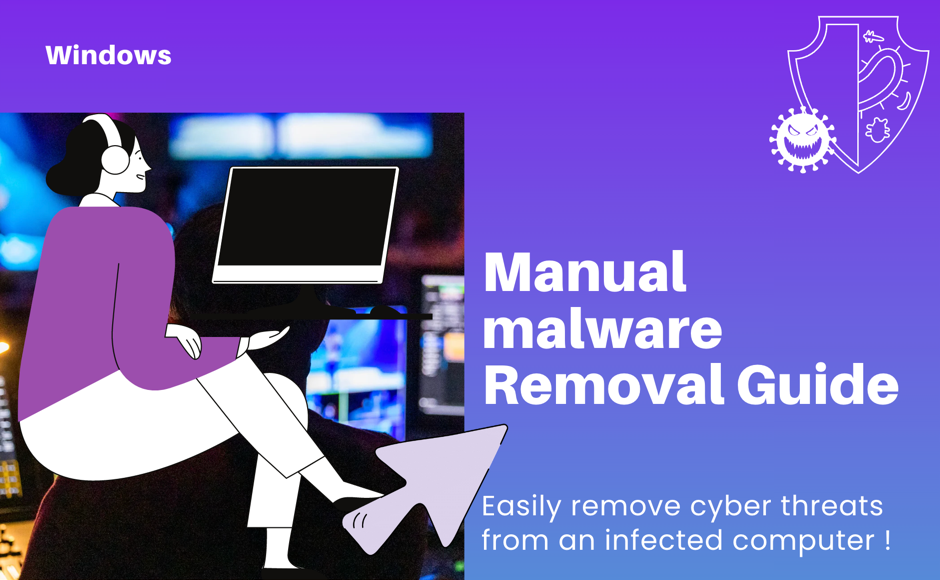本文包含的資源可幫助您從基於 Windows 的計算機中手動刪除惡意軟件和任何受感染的文件。
手動刪除惡意軟件指南
要從電腦中手動刪除受感染的文件,您需要執行以下步驟。我們建議只有在確定受感染文件不是重要的操作系統文件時才手動刪除該文件。刪除系統文件可能會導致操作系統失靈。請查看下面的列表,瞭解哪些常見文件可以毫不猶豫地刪除。 如果您對文件不確定,請聯繫 Bitdefender 支持。
- 在安全模式下重啓電腦 。您可以按照我們文章中的步驟來做, 這裏。
- 在 Windows 中顯示隱藏對象。有關如何顯示隱藏對象的信息,請點擊此處。
- 找到並刪除受感染的文件:右鍵單擊文件,然後在菜單中選擇Delete。
- 完成此操作後,您可以正常重啓計算機並運行 Bitdefender 系統掃描,以確保計算機是乾淨的。
ⓘ 注意
如果 Bitdefender 仍然檢測到無法解決的受感染文件,請運行系統掃描,並通過您與我們的開放票據將日誌發送給我們的支持團隊。查看這篇文章瞭解如何使用 Bitdefender 掃描電腦病毒並導出掃描日誌。 如果您沒有票據,請使用 聯繫表單。
可安全刪除的常見文件類型
臨時 Windows 文件
臨時文件通常被識別如下:
- 在C:、C:Windows、C:Windowstemp、 等文件夾中找到的 .tmp 文件。
- 在這些文件夾中找到的文件:C:WindowsTemp,C:UsersAppDataLocalTemp
有關更多詳細信息和分步説明,請查看這篇文章 -如何清理受感染的臨時文件。
注意
在上面的示例中,C: 代表你的默認系統驅動器。系統驅動器是計算機中存儲操作系統和主啓動卷的主硬盤驅動器。如果 C 分區上沒有安裝 Windows,請相應修改路徑。
互聯網臨時文件
臨時互聯網文件是 瀏覽器使用的文件 ,用於存儲您訪問的每個網頁或 URL 地址的數據。服務器將網頁文件發送到瀏覽器時,會將其存儲到一個文件中,以便您下次訪問網站時,瀏覽器從臨時互聯網文件中獲取數據。
根據互聯網瀏覽器的不同,臨時互聯網文件的位置也不同:
- 對於 Mozilla Firefox:在地址欄中輸入about:cache 。接下來的頁面會顯示緩存文件夾。
- 谷歌瀏覽器C:Users%username%AppDataLocalGoogleChromeUser DataDefaultCache
- Internet Explorer:按照以下步驟刪除緩存圖像和臨時 Internet 文件。
要了解有關刪除 Internet 臨時文件的更多信息,請查看這篇文章。
位於系統卷信息 中的文件
查看 這篇 KB 文章,瞭解如何從 系統卷信息 中清除系統還原點。
Bitdefender 無法重新打包的電子郵件存檔。
有關詳細信息以及如何清理受感染的電子郵件,請查看 這篇文章。
位於光盤設備(如 CD、DVD、藍光光盤)上的文件
不幸的是,這些文件無法清理,因為此類存儲設備不允許進行修改/刪除操作。您可以放心,如果您還想使用相應的設備,Bitdefender 的訪問掃描將保護您的電腦免受任何攻擊。不過,我們建議您採取安全措施,或者在沒有最新安全解決方案的情況下不要使用任何電腦。
位於網絡存儲、NAS、 網絡共享、映射網絡驅動器等處的文件
導致 Bitdefender 無法清理相關文件的原因有多種,例如
- 您在相應的網絡共享/存儲上只有讀取權限,因此由於權限有限而無法執行任何操作
- 網絡共享的操作系統不同,不在 Bitdefender 病毒引擎的支持範圍內。
您可以放心,如果您仍要訪問該共享,Bitdefender On-Access Scanning 會保護您的電腦免受任何攻擊。
Tmp.ebd 文件
為了從電腦中刪除受感染的 Tmp.ebd 文件,您需要通過以下步驟重置Windows Update 和 Windows Search 服務:
- 從 Protection > Antivirus > Open > Advanced > Bitdefender Shield 暫時禁用Bitdefender Antivirus 。
- 在 Windows 開始菜單中鍵入services.msc ,然後點擊 Enter 。
- 找到Windows Update 服務,右鍵單擊該條目,然後從下拉菜單中選擇 Restart 。
- 找到Windows Search 服務,並將其重新啓動。
- 重新啓動電腦,檢查問題是否再次出現。